苹果双系统windows连不上wifi的解决教程
来源:Win7旗舰版
时间:2023-04-16 10:38:35 295浏览 收藏
今日不肯埋头,明日何以抬头!每日一句努力自己的话哈哈~哈喽,今天我将给大家带来一篇《苹果双系统windows连不上wifi的解决教程》,主要内容是讲解等等,感兴趣的朋友可以收藏或者有更好的建议在评论提出,我都会认真看的!大家一起进步,一起学习!
我们在苹果电脑中安装双系统后,有时会出现Windows系统无法连接上wifi的情况,那么苹果双系统Windows连不上WiFi该如何解决呢,下面小编就把解决方法分享给大家,我们一起来看看吧。
电脑双系统无法连wifi
1.首先我们按住【option】键,点击菜单栏下的【wifi】图标打开无线诊断,然后输入管理员名称和密码。
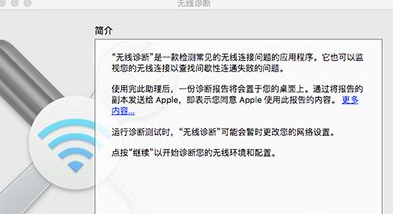
2.该工具可以帮助我们检测一些常见的wifi连接问题,并通过监视wifi连接来查找连接失败的原因,诊断完成后会出示一份诊断报告,我们将它发送到苹果设备当中。
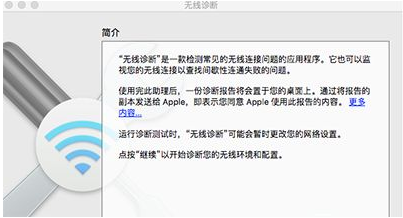
3.此时点击【继续】,工具会测试基站和路由器的WiFi连接,之后开始检查wifi配置问题。
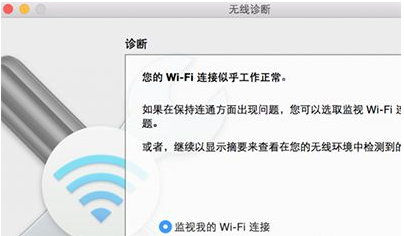
4.若出现未发现问题的情况,我们点击【继续】查看【摘要】,当问题是间歇性发生的,我们可以选择监视wifi的选项,进一步进行诊断。
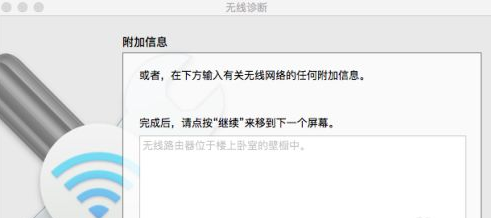
5.点击【继续】以查看【路由器】屏幕,我们可以通过输入wifi基站或路由器使用的品牌,型号和固件等信息,将存储在日志文件当中。
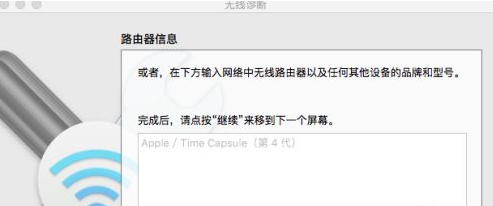
6.再次选择【继续】查看无线诊断的内容摘要,该内容会提供给我们当前发现的所有问题及修复建议,我们只需针对每一个项目建议的步骤进行操作即可。
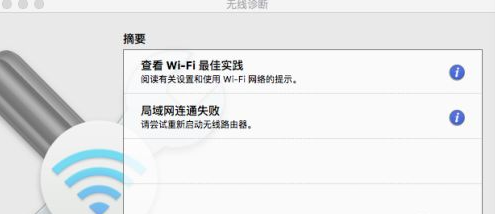
7.如果没能修复WiFi连接问题,我们可以选择将mac设置为忘记密码,或者移除wifi设置,重新进入进行连接即可。
这就是电脑双系统无法连wifi的步骤内容,你学会了吗。
到这里,我们也就讲完了《苹果双系统windows连不上wifi的解决教程》的内容了。个人认为,基础知识的学习和巩固,是为了更好的将其运用到项目中,欢迎关注golang学习网公众号,带你了解更多关于的知识点!
-
501 收藏
-
501 收藏
-
501 收藏
-
501 收藏
-
501 收藏
-
479 收藏
-
304 收藏
-
474 收藏
-
397 收藏
-
395 收藏
-
458 收藏
-
222 收藏
-
271 收藏
-
450 收藏
-
383 收藏
-
455 收藏
-
346 收藏
-

- 前端进阶之JavaScript设计模式
- 设计模式是开发人员在软件开发过程中面临一般问题时的解决方案,代表了最佳的实践。本课程的主打内容包括JS常见设计模式以及具体应用场景,打造一站式知识长龙服务,适合有JS基础的同学学习。
- 立即学习 543次学习
-

- GO语言核心编程课程
- 本课程采用真实案例,全面具体可落地,从理论到实践,一步一步将GO核心编程技术、编程思想、底层实现融会贯通,使学习者贴近时代脉搏,做IT互联网时代的弄潮儿。
- 立即学习 516次学习
-

- 简单聊聊mysql8与网络通信
- 如有问题加微信:Le-studyg;在课程中,我们将首先介绍MySQL8的新特性,包括性能优化、安全增强、新数据类型等,帮助学生快速熟悉MySQL8的最新功能。接着,我们将深入解析MySQL的网络通信机制,包括协议、连接管理、数据传输等,让
- 立即学习 500次学习
-

- JavaScript正则表达式基础与实战
- 在任何一门编程语言中,正则表达式,都是一项重要的知识,它提供了高效的字符串匹配与捕获机制,可以极大的简化程序设计。
- 立即学习 487次学习
-

- 从零制作响应式网站—Grid布局
- 本系列教程将展示从零制作一个假想的网络科技公司官网,分为导航,轮播,关于我们,成功案例,服务流程,团队介绍,数据部分,公司动态,底部信息等内容区块。网站整体采用CSSGrid布局,支持响应式,有流畅过渡和展现动画。
- 立即学习 485次学习
